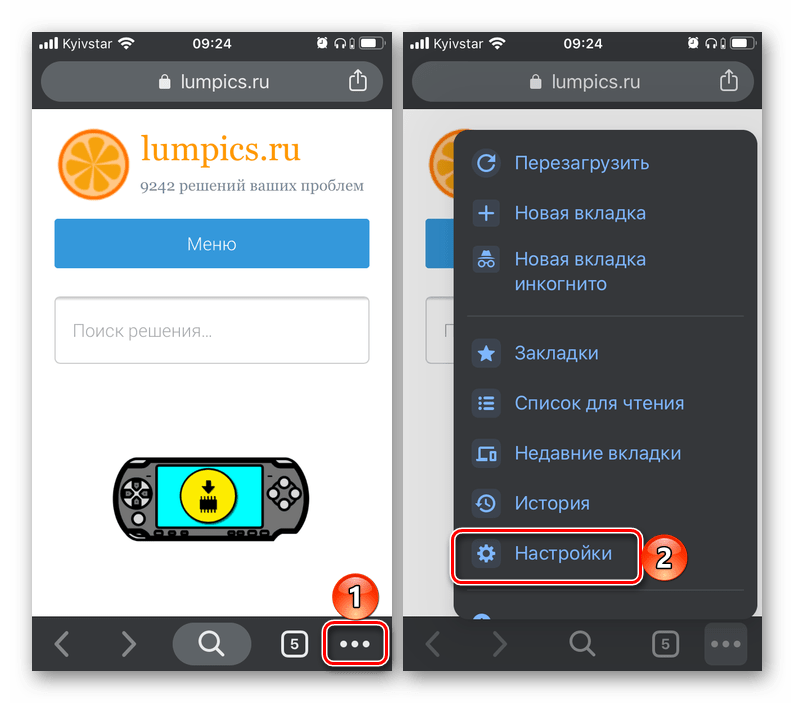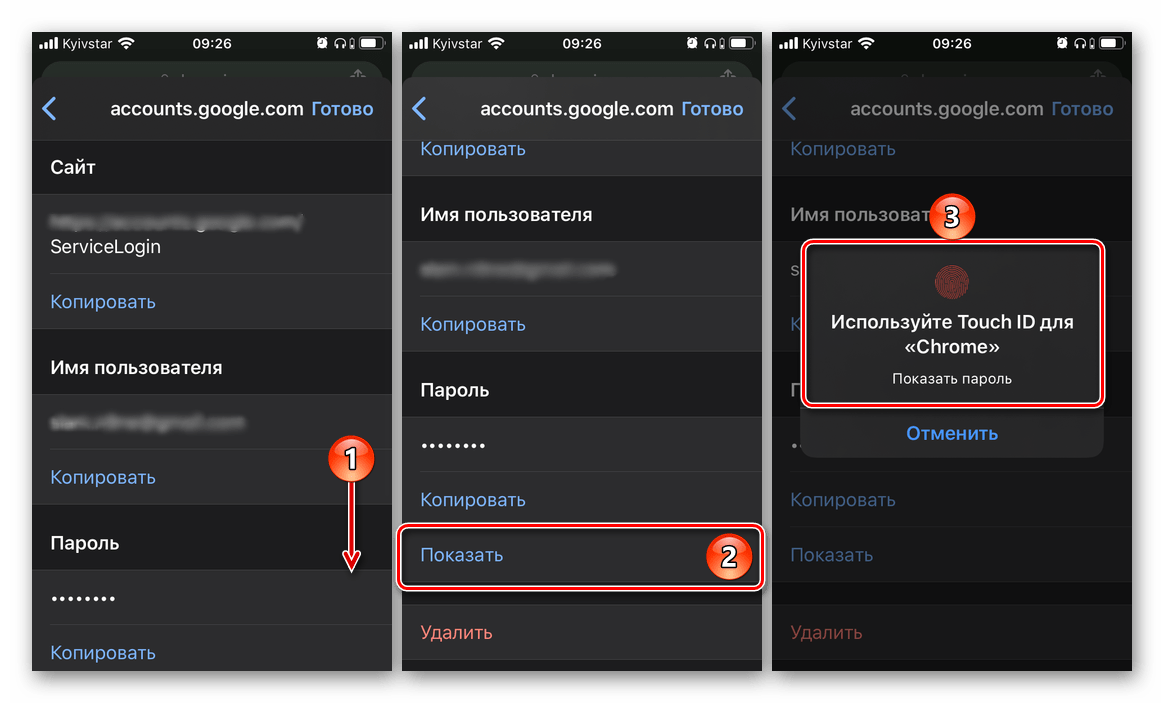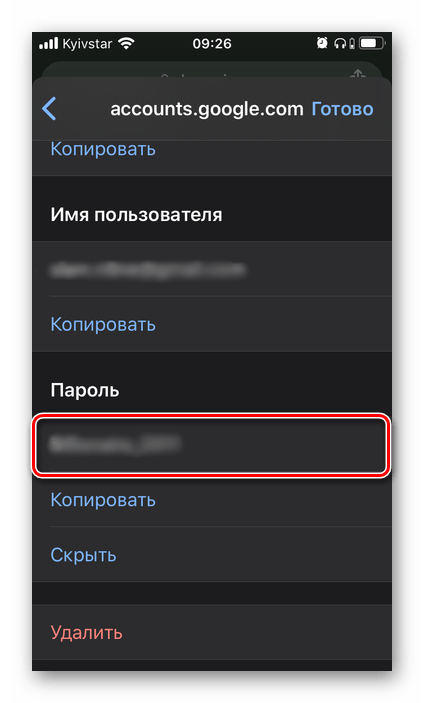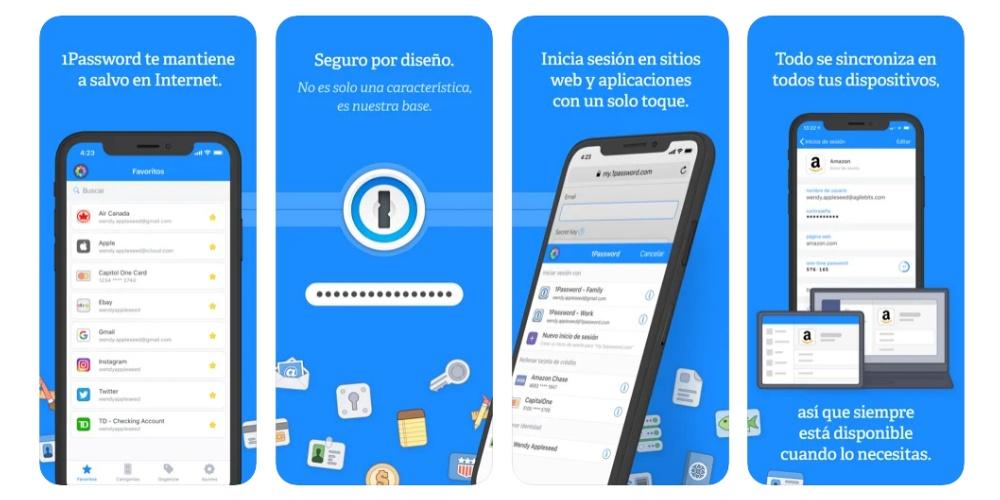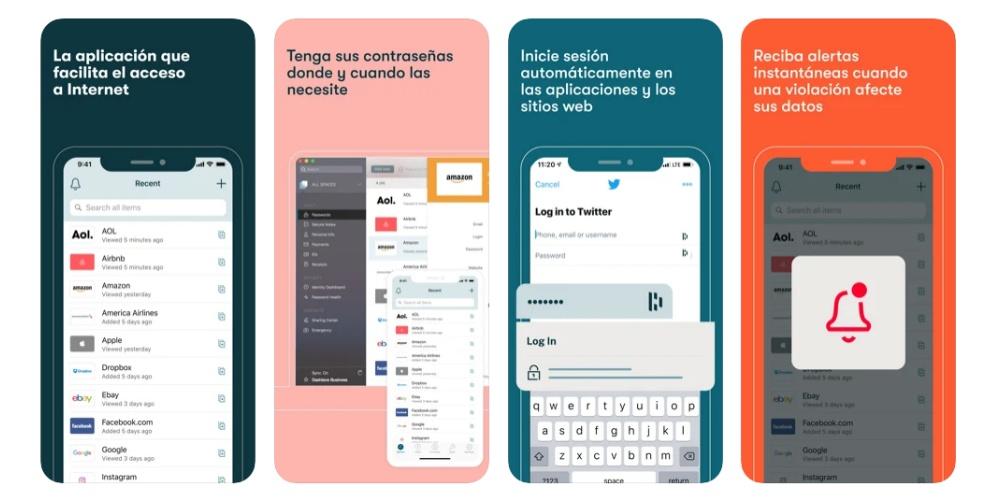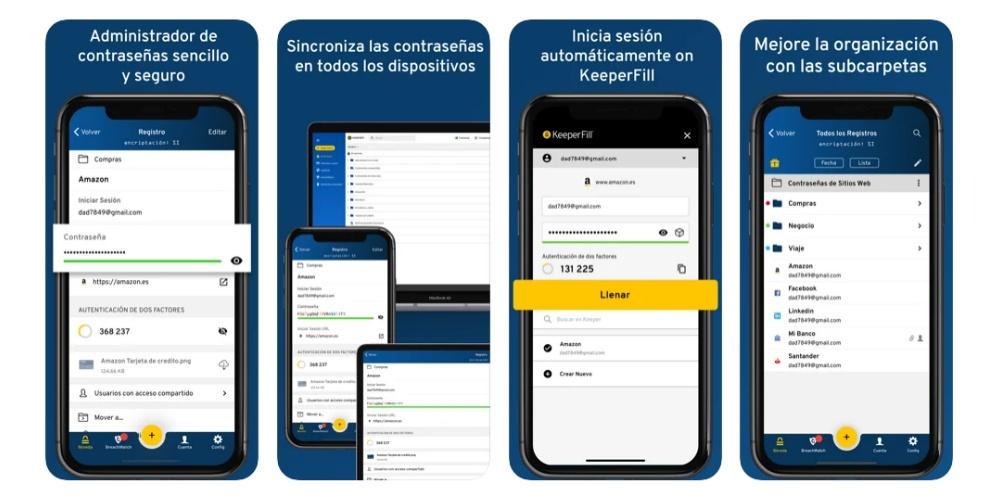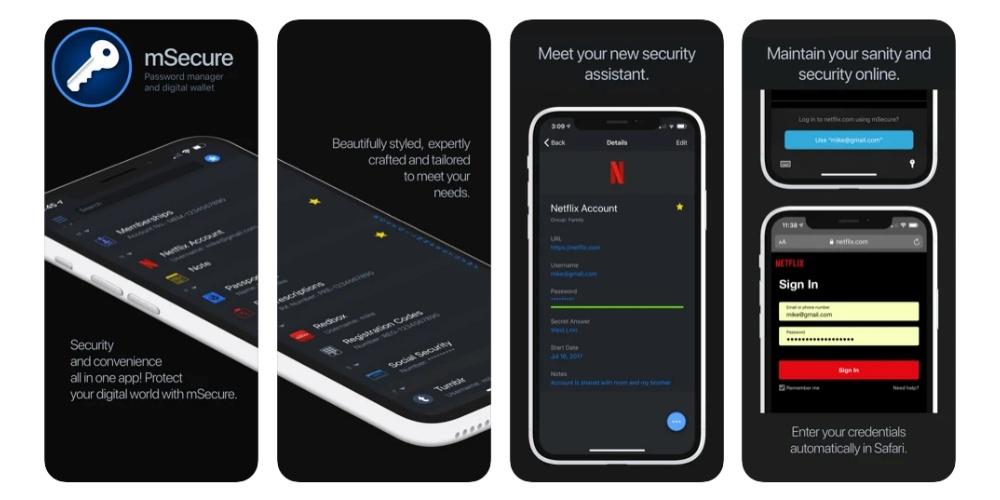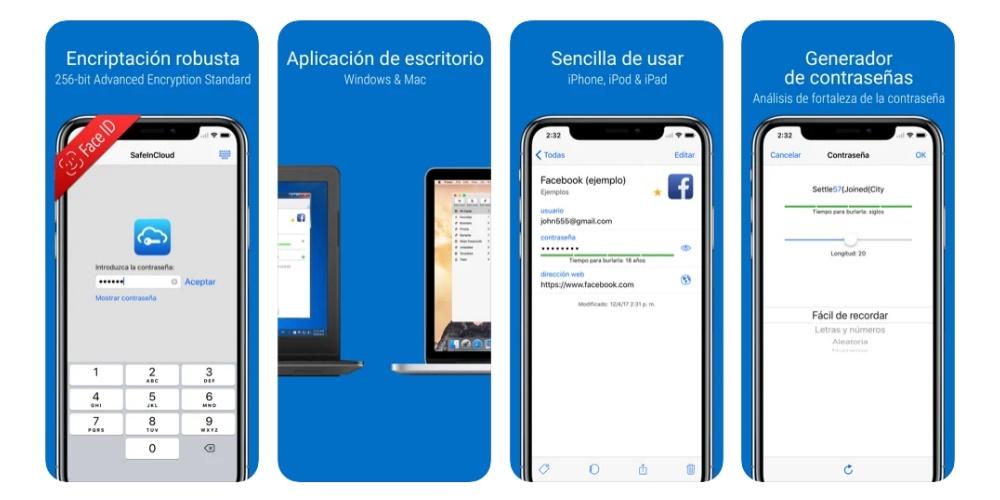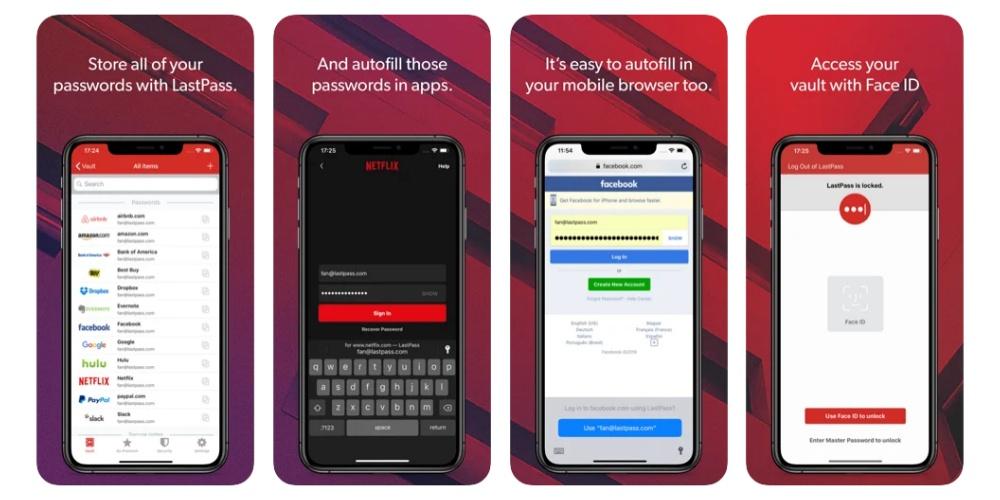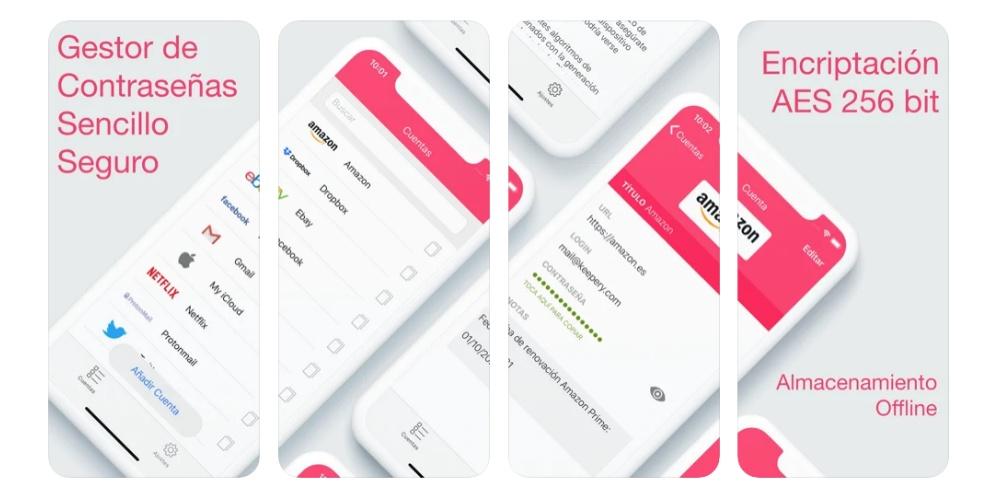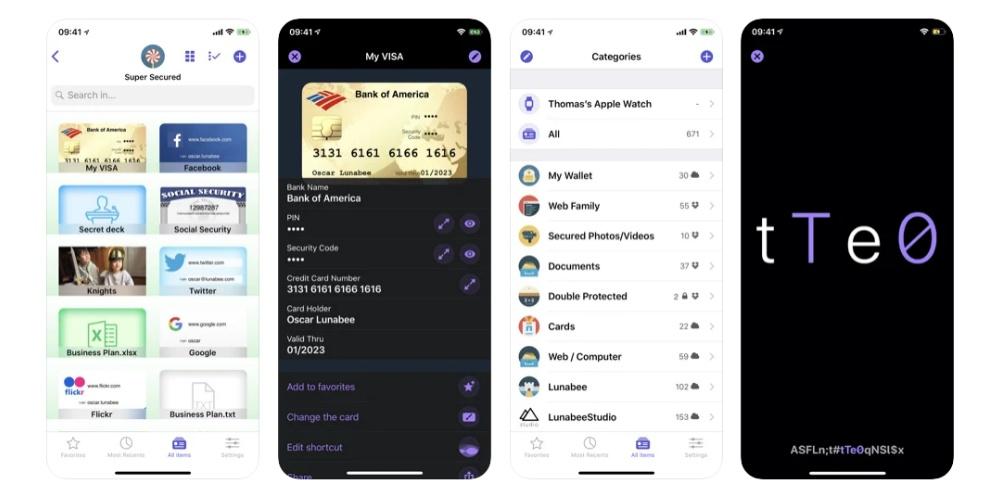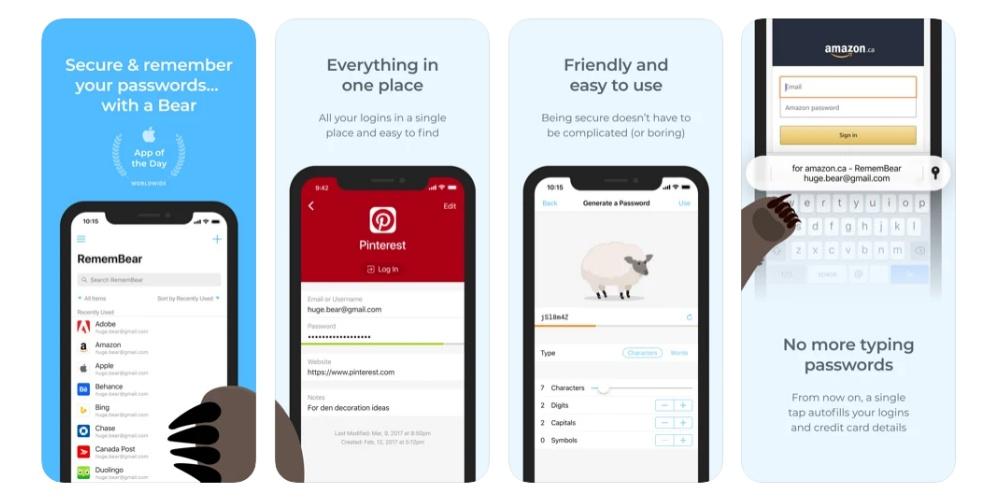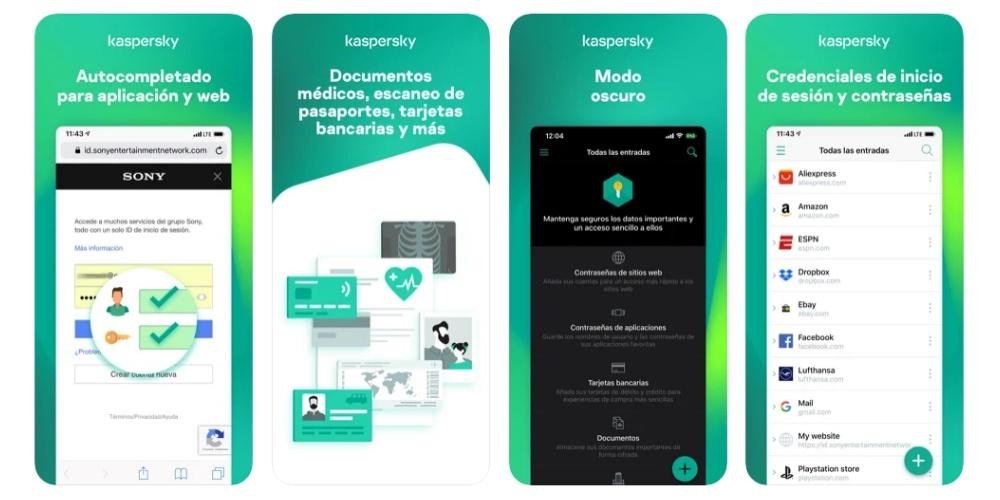- Просмотр сохраненных паролей на iPhone
- Место хранения паролей на айФон
- Вариант 1: Пароли в iCloud
- Вариант 2: Пароли в аккаунте Google
- Заключение
- Лучшие приложения для сохранения паролей на iPhone, iPad и Mac
- Слабые стороны связки ключей iCloud
- Приложения, которые лучше всего управляют паролями
- 1Password — Менеджер паролей
- Dashlane
- Хранитель сохраняет пароли
- mSecure — Менеджер паролей
- SafeInCloud
- Менеджер паролей LastPass
- Keepery — менеджер паролей
- OneSafe + менеджер паролей
- RememBear: менеджер паролей
- Kaspersky Password Manager
Просмотр сохраненных паролей на iPhone
Место хранения паролей на айФон
Основное место хранения паролей на мобильных устройствах от Эппл – это учетная запись, а точнее, фирменное облачное хранилище, которое предоставляется вместе с ней. Помимо этого, если вы активно пользуетесь сервисами Гугл, в частности, браузером, пароли для доступа к сайтам будут храниться в привязанном к нему аккаунте. Рассмотрим, как получить доступ к столь важным сведениям в каждом из случаев.
Вариант 1: Пароли в iCloud
iPhone довольно сложно использовать без учетной записи Apple ID, а если вы хотите хранить в iCloud не только фото и видео, но и данные приложений, аккаунтов и некоторую другую информацию, без этого облака и вовсе невозможно обойтись. В нем же хранятся пароли, но только при условии, что ранее вы сами это разрешили. Для того чтобы посмотреть интересующие нас в рамках сегодняшней статьи сведения, выполните следующее:
- Откройте «Настройки» айФон и пролистайте их вниз.
Далее выберите первый пункт из доступных – «Пароли сайтов и ПО». Переход к нему потребуется подтвердить посредством Face ID или Touch ID, в зависимости от модели iPhone и выставленных параметров безопасности.
Уже на следующей странице вы увидите список аккаунтов, сервисов и приложений, данные от которых хранятся в iCloud — это логины и пароли.
Сразу же после этого вы увидите и имя пользователя (строка «Пользователь»), и «Пароль» от аккаунта. Примечательно, что последний на скриншоте попросту не отображается, хотя он и вписан в это поле.

Аналогичным образом вы можете просмотреть все остальные пароли, сохраненные в учетной записи Apple ID, а точнее, в фирменном хранилище iCloud. Напомним, что описанные выше рекомендации будут полезны лишь в том случае, если ранее вы сами предоставили разрешение на сохранение этих сведений.
Примечание: Логины и пароли, используемые для авторизации на сайтах в Safari, хранятся не в нем, а в разделе настроек iPhone, рассмотренном выше. Собственного меню у этого браузера нет.
Вариант 2: Пароли в аккаунте Google
Если для серфинга в интернете вы пользуетесь не стандартным браузером Safari, а версией Google Chrome, пароли от посещаемых сайтов, требующих авторизации, будут храниться в нем. Правда, возможно это исключительно при условии, что вы не только авторизовались в своем аккаунте Google, но и дали разрешение на хранение логинов и паролей в нем. В противном случае вы либо увидите только те данные, которые ранее сохранялись в учетную запись с компьютера, либо, если и этого не было сделано, не увидите ничего.
- Запустите Гугл Хром для айФон и откройте его «Настройки» (нажатие по троеточию на нижней панели и выбор одноименного пункта меню).
Перейдите к разделу «Пароли». Под блоком «Сохраненные пароли» (появляется не моментально, но через секунду-две), вы увидите список всех тех сайтов, логины и пароли для доступа к которым хранятся в аккаунте Google. Адрес веб-ресурса и ваш логин видны сразу, а для того чтобы увидеть пароль, тапните по соответствующей строке.
В разделе «Пароль» нажмите по пункту «Показать» и подтвердите свои намерения через Face ID или Touch ID.
Сразу же после этого вы увидите необходимые сведения.
Эти же действия потребуется выполнить для просмотра любого пароля, сохраненного в браузере Гугл Хром, а точнее, в учетной записи Гугл. Отметим, что вышеописанный алгоритм действий может быть применен и к любому другому стороннему браузеру, поддерживающему функцию синхронизации и предоставляющему возможность использования собственной учетной записи.
Заключение
Теперь вы знаете, где на iPhone хранятся пароли и как их можно посмотреть. Варианта всего два – радел «Пароли сайтов и ПО» в настройках мобильного устройства и «Пароли» браузера Google Chrome или любого другого, который вы используете в качестве альтернативы Safari.
Помимо этой статьи, на сайте еще 12483 инструкций.
Добавьте сайт Lumpics.ru в закладки (CTRL+D) и мы точно еще пригодимся вам.
Отблагодарите автора, поделитесь статьей в социальных сетях.
Источник
Лучшие приложения для сохранения паролей на iPhone, iPad и Mac
По мере того, как мир Интернета и предоставляемых в нем услуг рос, безопасность его пользователей пропорционально снижалась. Одной из самых больших проблем для пользователей является конфиденциальность их паролей, поэтому так же важно создать подходящий пароль для каждой учетной записи и безопасно управлять всеми этими паролями. Для этого мы предлагаем вам в этом посте подборку приложений, которые помогут вам безопасно управлять всеми вашими паролями и поддерживать их в рабочем состоянии.
Слабые стороны связки ключей iCloud
Врожденная Apple уже предоставляет пользователям своих устройств возможность безопасно хранить все свои пароли, во-первых, чтобы они были в безопасности, а во-вторых, чтобы иметь возможность обращаться к ним и использовать их всякий раз, когда вам это нужно. Такой способ сохранения паролей у компании из Купертино известен как связка ключей iCloud. Однако, несмотря на то, что услуга, предлагаемая Apple с помощью этой связки ключей, действительно хороша, у нее есть некоторые недостатки, которые могут заставить некоторых пользователей выбрать одно из приложений, которые мы раскрываем в этом посте, для сохранения своих паролей.
Связка ключей iCloud — это фантастический способ безопасного управления паролями, если вы перемещаетесь исключительно и исключительно внутри экосистемы Apple, поскольку первым недостатком является то, что она недоступна на устройствах, не принадлежащих компании Купертино. Еще одна слабость связки ключей iCloud заключается в том, что у нее нет собственного приложения, но она интегрирована в iPhone Приложение настроек, поэтому, когда дело доходит до запроса пароля, иметь дело с связкой ключей несколько утомительнее. Наконец, следует также отметить, что в редких случаях связка ключей не работает должным образом и не вводит пароль автоматически, а заставляет пользователя пойти и проконсультироваться с ним.
Приложения, которые лучше всего управляют паролями
1Password — Менеджер паролей
1Password, несомненно, является самым популярным приложением в App Store для правильного и безопасного управления паролями. Миллионы пользователей доверяют ему и используют его каждый день, поэтому, без сомнения, управлять своими паролями — это безопасная ставка, лучше сказать не могу. Помимо возможности хранить все ваши пароли в этом приложении, 1Password также позволит вам использовать их без необходимости вводить их вручную.
Наименее хорошей частью этого приложения является то, что это платная услуга, которую вы можете попробовать бесплатно в течение первых 30 дней, чтобы проверить эффективность этого приложения и действительно ли стоит за него платить. Вы сможете создавать надежные и уникальные пароли, не запоминая их, с его помощью у вас будет возможность вводить пароли, имена пользователей, номера кредитных карт и адреса на совместимых веб-сайтах и в приложениях.
Dashlane
Это приложение предоставляет людям доступ к Интернету и основным услугам и веб-сайтам, которые они используют в повседневной жизни. Это больше, чем просто менеджер паролей, поскольку он заполняет все ваши пароли, платежи и личную информацию всякий раз, когда вам это нужно, поэтому вам не нужно вводить все свои данные вручную каждый раз, когда вы хотите их использовать.
Конечно, вы можете хранить неограниченное количество паролей и получать к ним доступ из любого места. Все ваши данные синхронизируются на всех устройствах, на которых установлено приложение, независимо от их операционной системы. Вы также можете создавать надежные пароли, поскольку в нем есть генератор паролей. Наконец, мы должны также выделить возможность безопасного и удобного обмена паролями.
Хранитель сохраняет пароли
Keeper предоставляет самый безопасный способ хранения и защиты ваших паролей и вашей личной информации от всех тех киберпреступников, которые хотят получить к ней доступ. В этом приложении вы можете хранить неограниченное количество паролей, не сомневаясь, что они всегда будут в надежном месте.
Конечно, с Keeper у вас также есть возможность автоматически генерировать и вводить надежные пароли, а также синхронизировать и управлять всеми вашими паролями на всех устройствах, на которых установлено это приложение, независимо от операционной системы, которая используется на каждом из ваших устройств. имеет. Как могло быть иначе, это приложение совместимо как с Touch ID, так и с Face ID, поэтому вы также можете использовать два самых безопасных метода разблокировки на рынке для доступа к своим паролям.
mSecure — Менеджер паролей
Не рекомендуется рисковать, каким бы незначительным он ни был, когда речь идет о паролях и личной информации. Таким образом, это приложение mSecure идеально подходит для того, чтобы быть уверенным в том, что вся ваша информация надежно сохранена и защищена от любых угроз, которым она может подвергнуться. Это самое безопасное и практичное решение, позволяющее управлять своими паролями и наиболее конфиденциальными данными, будь то на iPhone, на компьютере или на любом устройстве, на которое вы можете установить приложение.
Он имеет новый пользовательский интерфейс, а также полностью обновленную модель шифрования, которая полностью гарантирует безопасность ваших данных. У вас есть неограниченное количество доступных записей, то есть вы можете сохранить всю необходимую информацию и пароли. Он имеет более 20 встроенных шаблонов и очень надежный генератор паролей.
SafeInCloud
Этот менеджер паролей позволит вам хранить все ваши логины, пароли и личную информацию, которую вы хотите сохранить в нем, в безопасности в базе данных, которая также зашифрована, поэтому безопасность всего этого полностью гарантирована. Кроме того, все эти данные, которые вы храните в приложении, будут синхронизированы на всех устройствах, на которых вы их используете.
Это очень простое в использовании приложение, с помощью которого вы можете войти в систему с помощью Touch ID и Face ID, двух из самых безопасных методов разблокировки, существующих сегодня. Присутствует опция автозаполнения в приложениях, а также генерация надежных паролей, и даже есть приложение для Apple, часы.
Менеджер паролей LastPass
LastPass — это менеджер паролей, который безопасно хранит все ваши пароли, а также личную информацию, которую вы хотите сохранить в одном приложении. Как и в других подобных приложениях, каждый раз, когда вы хотите войти в приложение, веб-страницу или службу, у вас будет возможность использовать автозаполнение учетных данных без необходимости вручную вводить пароль.
С этим приложением вам нужно будет только запомнить пароль для доступа к самому приложению, все остальное будет отлично храниться в нем. Вы можете использовать его на всех ваших устройствах, и информация будет идеально синхронизирована на всех из них.
Keepery — менеджер паролей
Keepery — это автономный менеджер паролей, к тому же бесплатный, действительно бесплатный. Это очень простое приложение, в котором все внимание уделяется безопасности контента, который вы можете хранить в этой службе, поскольку вы сможете сохранить не только все свои пароли, но и личную информацию, которую вы хотите сохранить в безопасности.
Все данные, которые вы храните в Keepery, зашифрованы с помощью AES-256 с использованием сложного, случайно сгенерированного главного ключа. В настоящее время это рекомендуемый стандарт безопасности для хранения частной информации. Это очень простое приложение, но оно настолько же простое, насколько и надежное, оно просто генерирует и сохраняет высококачественные пароли, информацию об учетной записи и заметки.
OneSafe + менеджер паролей
Если у вас возникли проблемы с паролями и вы не знаете, где безопасно хранить всю вашу конфиденциальную информацию, решение этой проблемы — oneSafe +, самый безопасный карманный сейф, который вы можете найти. У него есть темный режим, ярлыки Siri, приложение даже для Apple Watch, универсальный поиск и другие функции, которые были включены в новую версию этого приложения.
Вы также можете безопасно синхронизировать свою информацию на нескольких устройствах одновременно с помощью таких сервисов, как iCloud Drive, CloudKit или Dropbox, и, таким образом, ваши пароли будут доступны с любого устройства, где и когда угодно. OneSafe защищает вашу конфиденциальную информацию с помощью шифрования AES-256, самого высокого уровня шифрования на мобильных устройствах.
RememBear: менеджер паролей
RememBear — это красивое приложение, которое в разное время называли популярным приложением дня, которое предоставляет вам самый простой способ создавать, хранить и использовать действительно надежные пароли на всех ваших устройствах, сохраняя при этом их безопасность. Но будьте осторожны, это не единственное, что вы можете хранить в этом приложении, вы также можете сохранять кредитные карты и быстрее совершать покупки в Интернете.
Еще одним преимуществом использования этого приложения является то, что вы сэкономите время, автоматически вводя данные для входа во множество приложений, веб-сайтов и служб. Платежи также будут происходить быстрее, так как информация о вашей карте будет автоматически заполнена. Конфиденциальные заметки — еще одно содержимое, которое вы можете сохранить в этом фантастическом приложении.
Kaspersky Password Manager
Это приложение будет безопасно хранить ваши пароли, адреса, данные банковской карты, личные заметки и даже изображения конфиденциальных документов, таких как ваш паспорт или водительские права. Кроме того, все эти данные синхронизируются на всех устройствах, на которых установлено приложение, и, таким образом, вы можете быстрее получить доступ к своим онлайн-счетам, приложениям и важной информации.
Генератор паролей — еще один ключевой момент и звезда Kaspersky, каждый раз, когда вы пытаетесь использовать слабый или повторяющийся пароль, вы можете мгновенно изменить его на гораздо более надежные пароли, чем вам может предоставить генератор паролей.
Источник